Có rất ít thứ có thể phá hỏng danh sách phát hay như thông báo liên tục trên iPhone. Cho dù bạn đang phát nhạc hay podcast, sự gián đoạn có thể giết chết cảm xúc. May mắn thay, Apple cung cấp các công cụ để tắt tiếng gây mất tập trung và giữ cho trải nghiệm âm thanh của bạn không bị gián đoạn.
1. Sử dụng Chế độ im lặng (Silent Mode)
Chế độ im lặng là cách nhanh nhất để ngăn âm thanh thông báo làm gián đoạn việc nghe nhạc của bạn. Đây là giải pháp đơn giản, dựa trên phần cứng, hoạt động ngay lập tức mà không cần phải điều chỉnh nhiều cài đặt.
Nếu iPhone của bạn có công tắc Chuông/Im lặng vật lý (có trên các mẫu như iPhone 14 trở về trước), việc bật chế độ Im lặng sẽ tắt tiếng thông báo trong khi vẫn giữ cho việc phát nhạc không bị gián đoạn.
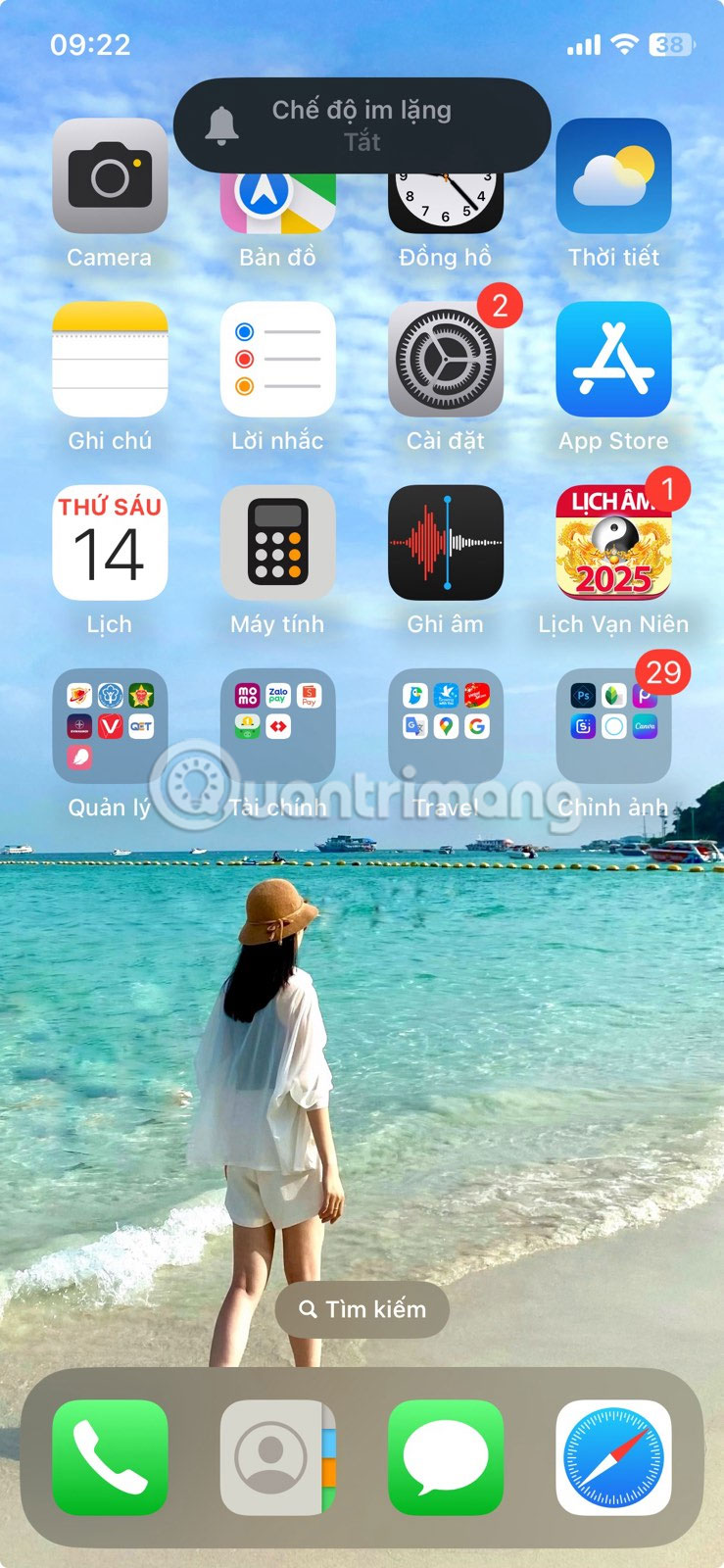
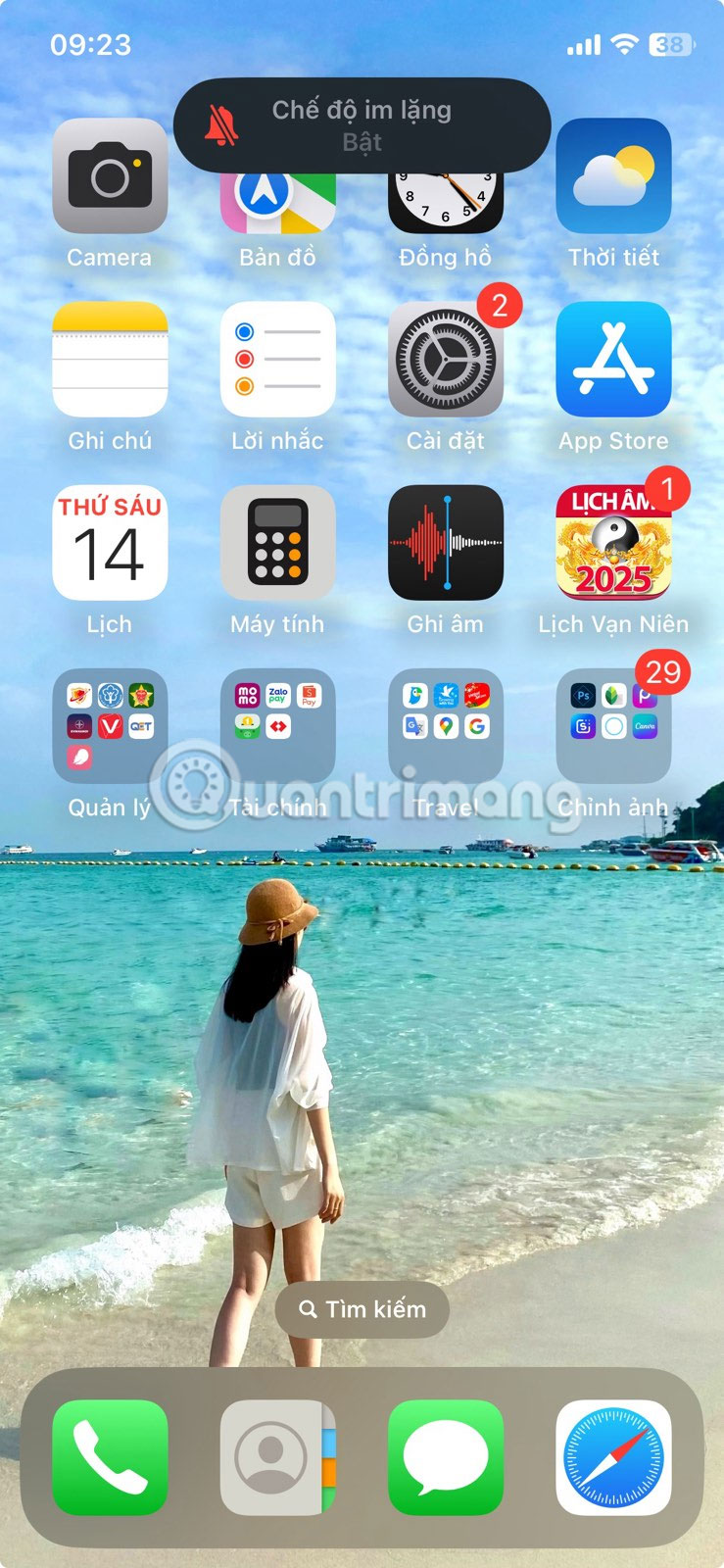
Đối với iPhone mới hơn (iPhone 15 trở lên), nơi Apple thay thế công tắc Im lặng bằng nút Action, bạn có thể nhấn và giữ công tắc đó để chuyển sang Chế độ im lặng. Bạn cũng có thể bật Chế độ im lặng bằng cách vào Cài đặt > Âm thanh & Cảm ứng và bật Chế độ im lặng.
2. Bật tính năng Không làm phiền (Do Not Disturb)
Nếu Chế độ im lặng quá rộng so với nhu cầu của bạn, tính năng Không làm phiền của Apple cung cấp phương pháp tiếp cận phù hợp hơn để quản lý sự gián đoạn.
Không làm phiền tạm thời tắt tiếng tất cả các cuộc gọi, tin nhắn và thông báo. Để bật tính năng này, hãy vuốt xuống từ góc trên bên phải màn hình để mở Trung tâm điều khiển và nhấn vào biểu tượng hình lưỡi liềm.
Ngoài ra, bạn có thể lên lịch Không làm phiền để tự động kích hoạt vào những thời điểm cụ thể bằng cách vào Cài đặt > Tập trung > Không làm phiền và đặt lịch.

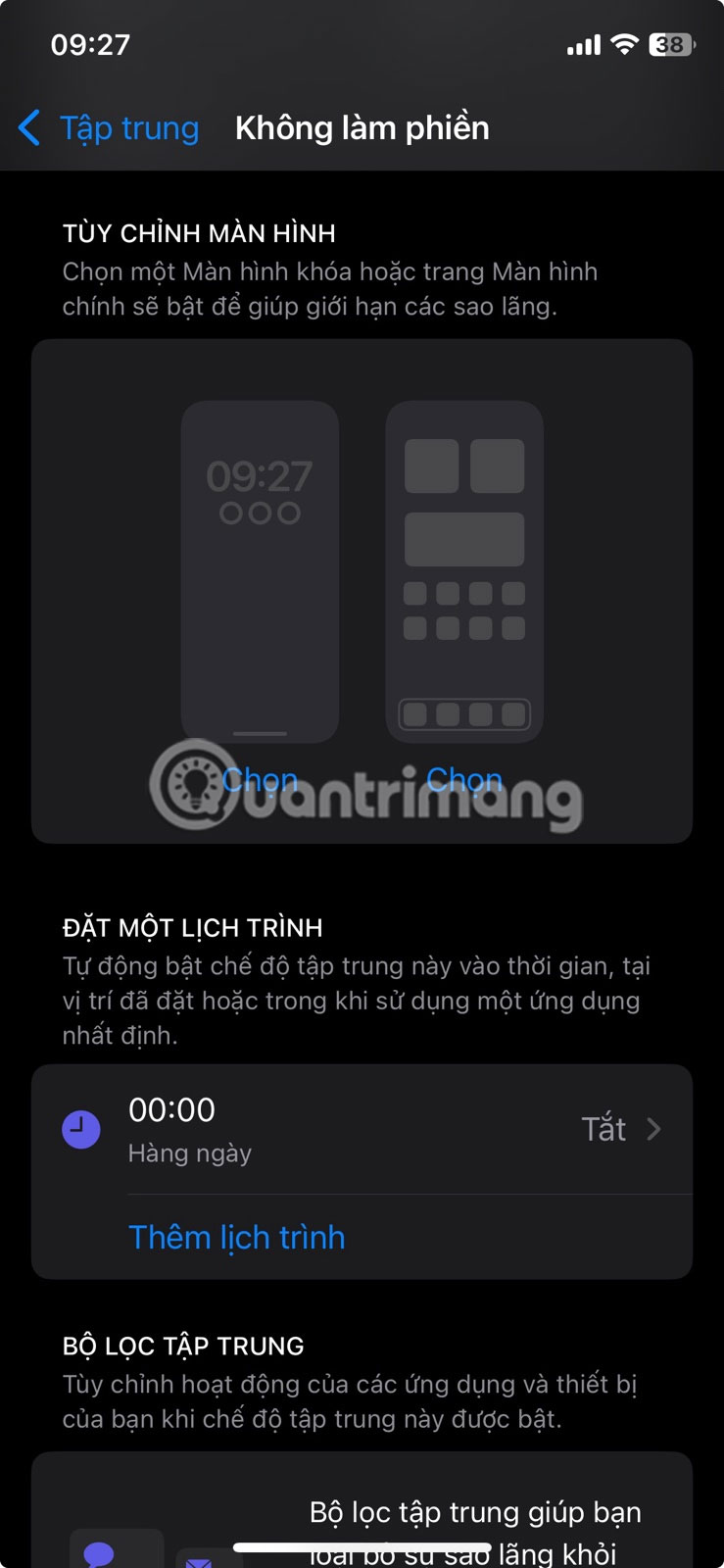
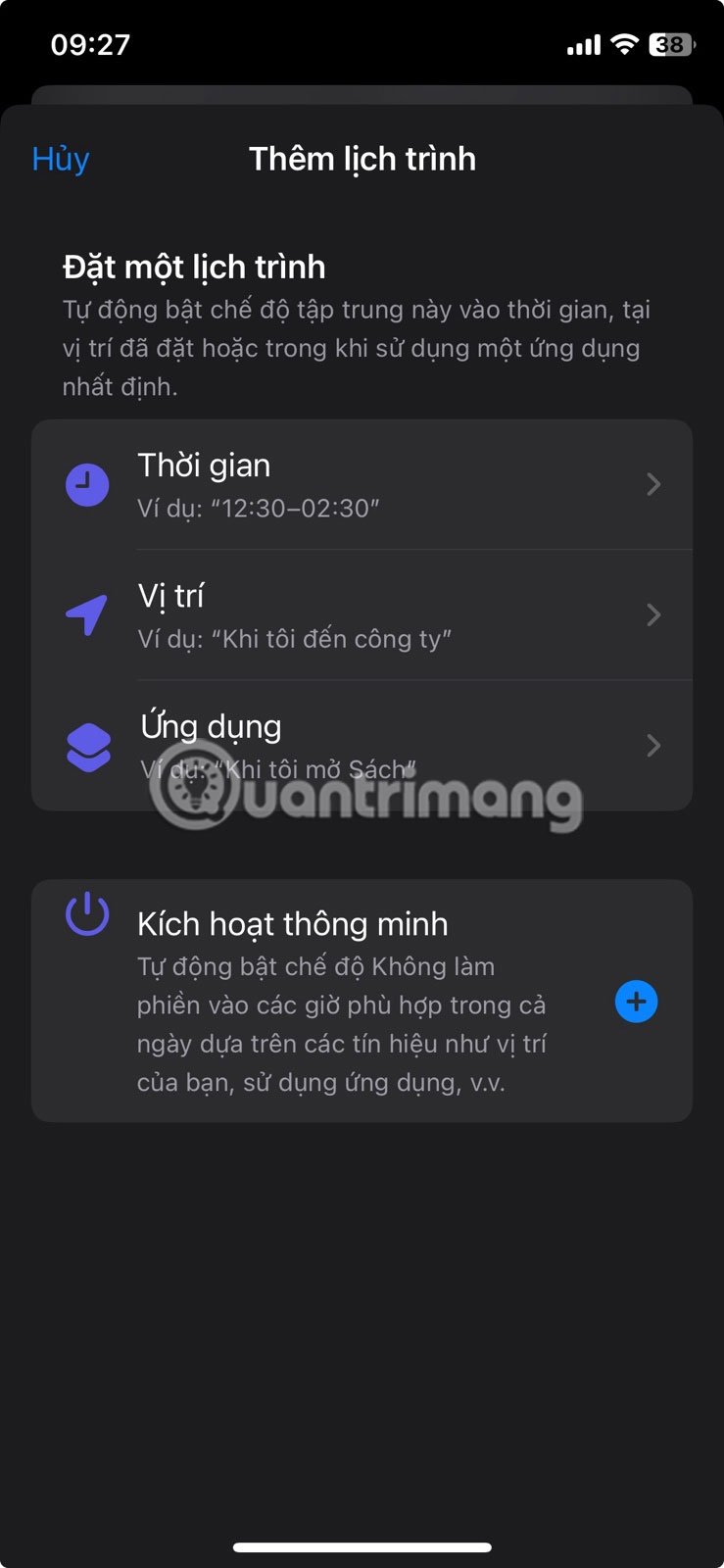
3. Tạo Chế độ tập trung (Focus Mode)
Được giới thiệu trong iOS 15, Chế độ tập trung đưa mọi thứ tiến xa hơn bằng cách cho phép bạn tạo các cấu hình tùy chỉnh cho những tình huống khác nhau, chẳng hạn như công việc, giấc ngủ hoặc thời gian cá nhân. Ví dụ, bạn có thể thiết lập "Tập trung âm nhạc" để tắt tiếng tất cả các thông báo ngoại trừ những thông báo từ ứng dụng nhạc hoặc danh bạ cụ thể của bạn.
Để tạo Chế độ tập trung:
- Vào Cài đặt > Tập trung.
- Nhấn vào biểu tượng "+" để thêm loại Tập trung mới.
- Chọn Tùy chỉnh và tùy chỉnh các ứng dụng và người có thể thông báo cho bạn trong thời gian này.

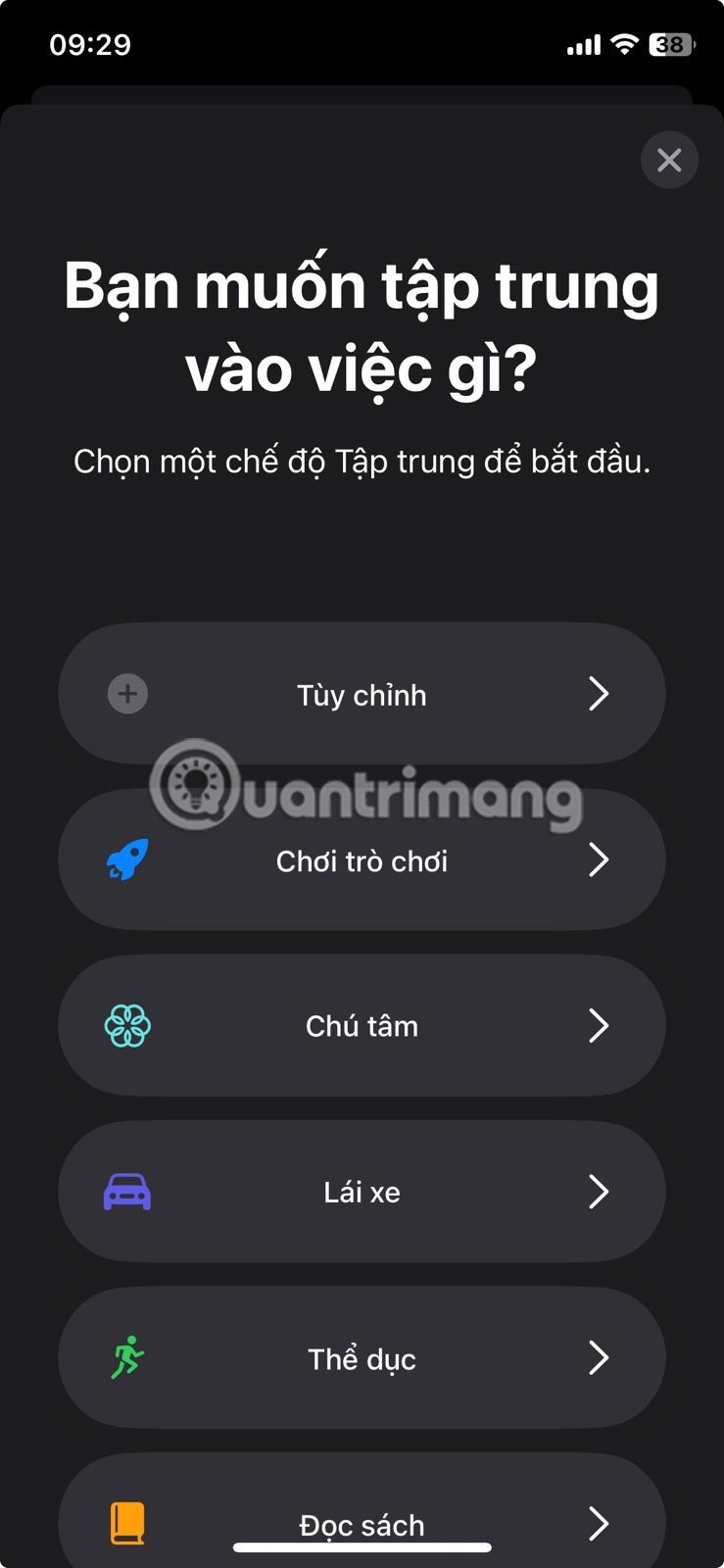
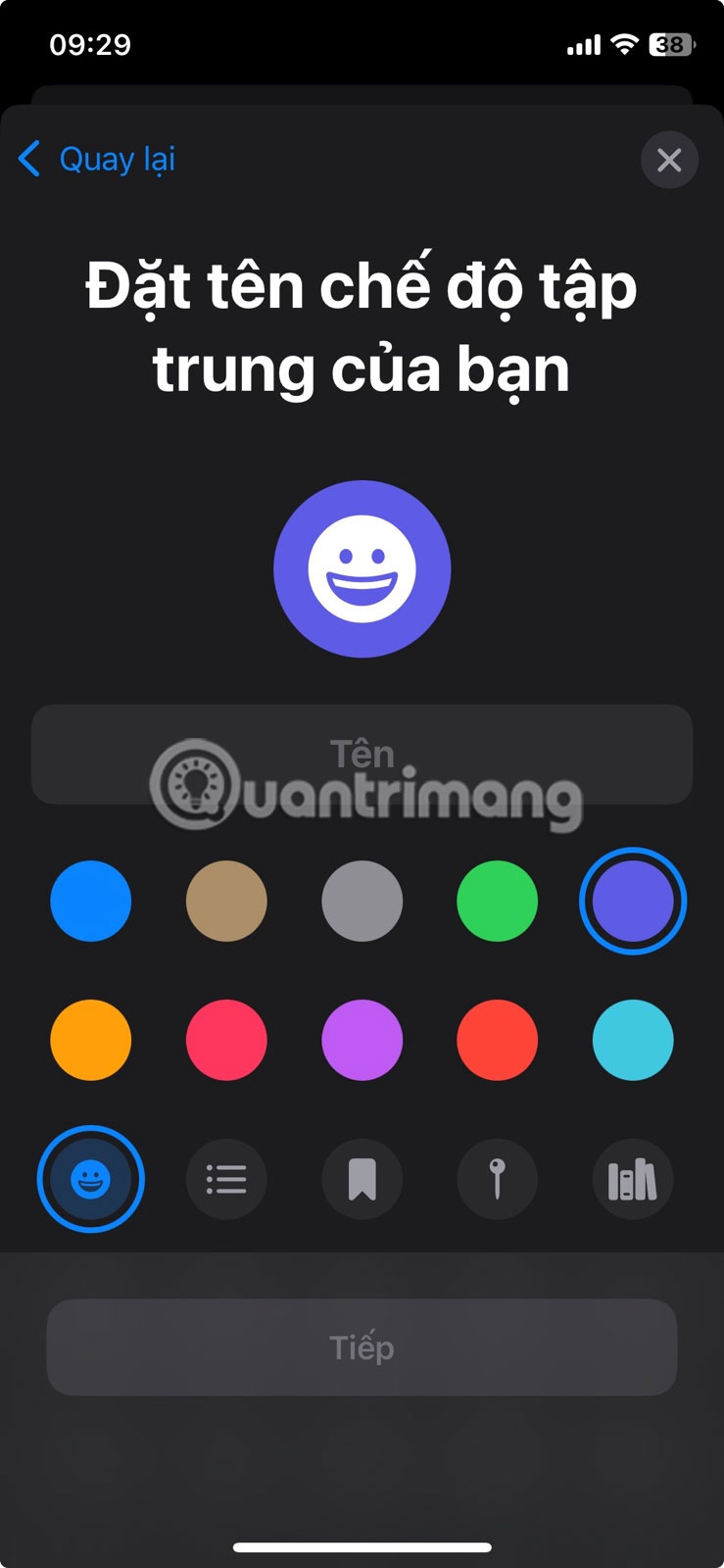
Bạn thậm chí có thể đặt Focus Mode tự động kích hoạt khi bạn mở ứng dụng nhạc hoặc kết nối với thiết bị Bluetooth cụ thể, như tai nghe hoặc dàn âm thanh nổi trên ô tô.
Việc ngăn thông báo iPhone làm gián đoạn quá trình nghe nhạc không quá phức tạp. Với các công cụ như Silent Mode, Do Not Disturb và Focus Mode, bạn có thể tạo ra trải nghiệm nghe nhạc không bị phân tâm. Cho dù bạn đang thư giãn với danh sách phát hay nghe podcast, các tính năng này cho phép bạn làm như vậy mà không lo bị gián đoạn.
 Công nghệ
Công nghệ  AI
AI  Windows
Windows  iPhone
iPhone  Android
Android  Học IT
Học IT  Download
Download  Tiện ích
Tiện ích  Khoa học
Khoa học  Game
Game  Làng CN
Làng CN  Ứng dụng
Ứng dụng 




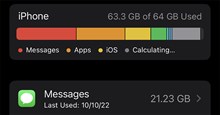


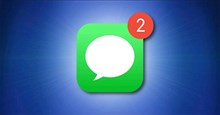










 Linux
Linux  Đồng hồ thông minh
Đồng hồ thông minh  macOS
macOS  Chụp ảnh - Quay phim
Chụp ảnh - Quay phim  Thủ thuật SEO
Thủ thuật SEO  Phần cứng
Phần cứng  Kiến thức cơ bản
Kiến thức cơ bản  Lập trình
Lập trình  Dịch vụ công trực tuyến
Dịch vụ công trực tuyến  Dịch vụ nhà mạng
Dịch vụ nhà mạng  Quiz công nghệ
Quiz công nghệ  Microsoft Word 2016
Microsoft Word 2016  Microsoft Word 2013
Microsoft Word 2013  Microsoft Word 2007
Microsoft Word 2007  Microsoft Excel 2019
Microsoft Excel 2019  Microsoft Excel 2016
Microsoft Excel 2016  Microsoft PowerPoint 2019
Microsoft PowerPoint 2019  Google Sheets
Google Sheets  Học Photoshop
Học Photoshop  Lập trình Scratch
Lập trình Scratch  Bootstrap
Bootstrap  Năng suất
Năng suất  Game - Trò chơi
Game - Trò chơi  Hệ thống
Hệ thống  Thiết kế & Đồ họa
Thiết kế & Đồ họa  Internet
Internet  Bảo mật, Antivirus
Bảo mật, Antivirus  Doanh nghiệp
Doanh nghiệp  Ảnh & Video
Ảnh & Video  Giải trí & Âm nhạc
Giải trí & Âm nhạc  Mạng xã hội
Mạng xã hội  Lập trình
Lập trình  Giáo dục - Học tập
Giáo dục - Học tập  Lối sống
Lối sống  Tài chính & Mua sắm
Tài chính & Mua sắm  AI Trí tuệ nhân tạo
AI Trí tuệ nhân tạo  ChatGPT
ChatGPT  Gemini
Gemini  Điện máy
Điện máy  Tivi
Tivi  Tủ lạnh
Tủ lạnh  Điều hòa
Điều hòa  Máy giặt
Máy giặt  Cuộc sống
Cuộc sống  TOP
TOP  Kỹ năng
Kỹ năng  Món ngon mỗi ngày
Món ngon mỗi ngày  Nuôi dạy con
Nuôi dạy con  Mẹo vặt
Mẹo vặt  Phim ảnh, Truyện
Phim ảnh, Truyện  Làm đẹp
Làm đẹp  DIY - Handmade
DIY - Handmade  Du lịch
Du lịch  Quà tặng
Quà tặng  Giải trí
Giải trí  Là gì?
Là gì?  Nhà đẹp
Nhà đẹp  Giáng sinh - Noel
Giáng sinh - Noel  Hướng dẫn
Hướng dẫn  Ô tô, Xe máy
Ô tô, Xe máy  Tấn công mạng
Tấn công mạng  Chuyện công nghệ
Chuyện công nghệ  Công nghệ mới
Công nghệ mới  Trí tuệ Thiên tài
Trí tuệ Thiên tài